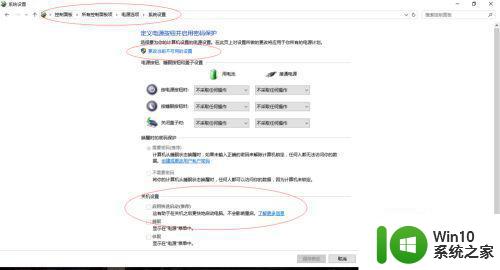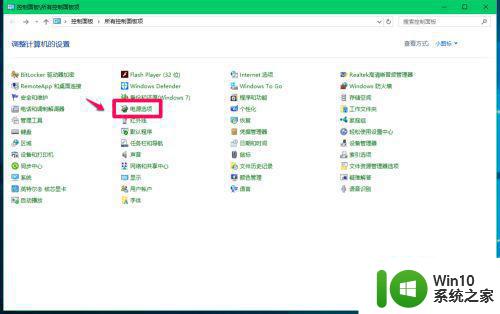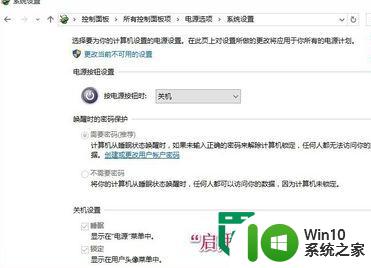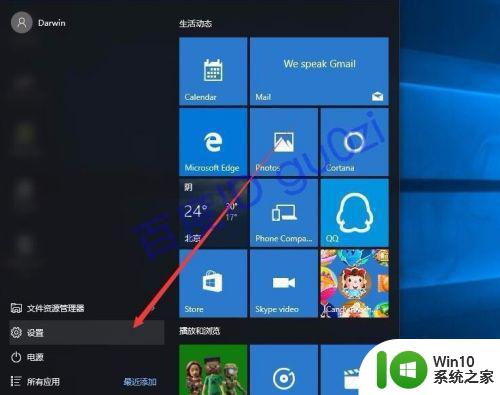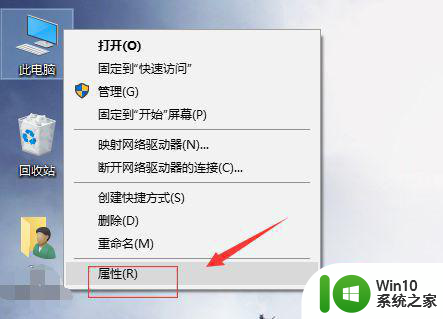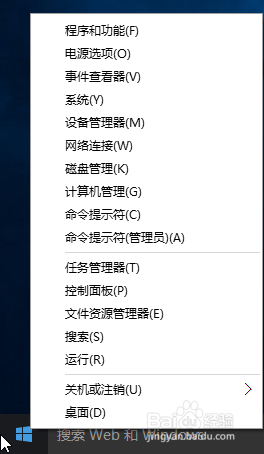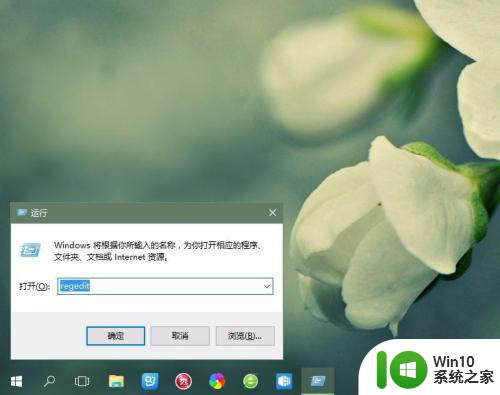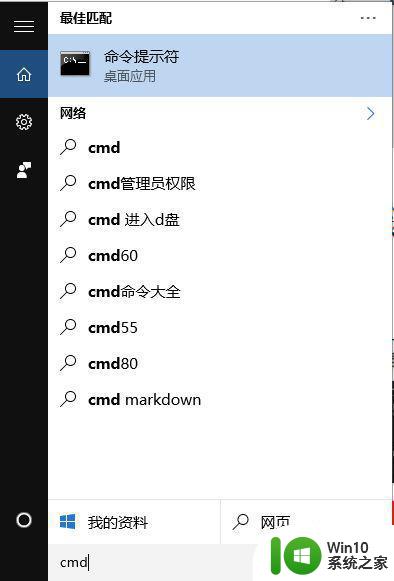win10快速启动第二次开机才能进系统怎么办 win10快速启动问题解决方法
更新时间:2024-11-11 17:04:53作者:yang
Win10快速启动问题在使用过程中可能会出现第二次开机才能进入系统的情况,这种情况通常是由系统设置或硬件问题导致的,为了解决这一问题,用户可以尝试重新设置系统启动选项或检查硬件连接是否稳固,同时也可以更新系统驱动程序或重置系统进行修复。通过这些方法,可以有效解决Win10快速启动问题带来的困扰,保证系统正常运行。
具体方法:
1、单击开始菜单选择“设置”,进入到设置后选择“系统”;
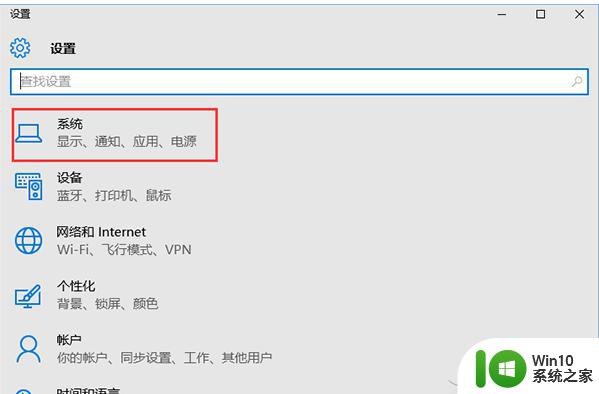
2、打开系统后选择“电源和睡眠”,并在右侧选择“其他电源选项”;
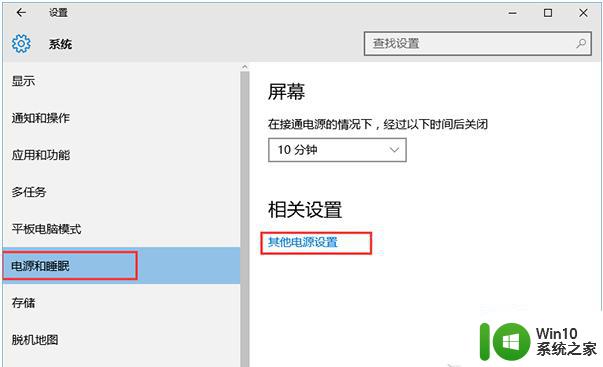
3、打开“电源选项”中找到“更改电源按钮的功能”,(这个和win8.1是一样的)
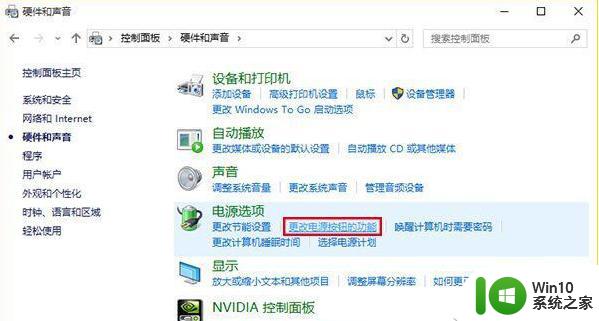
4、进入后,点击上方“更改当前不可用的设置”
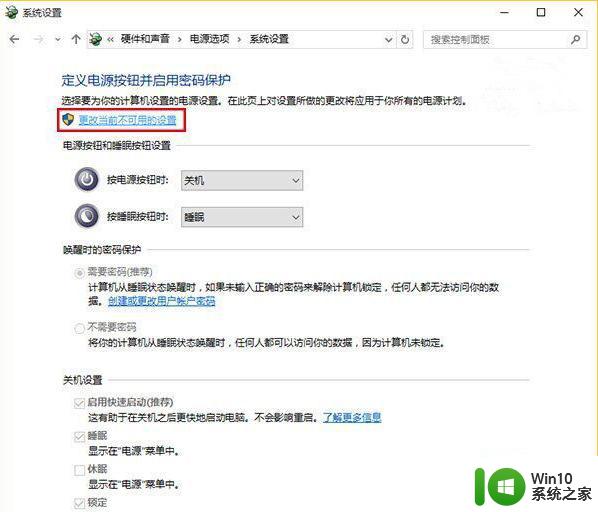
5、接着在窗口下方“关机设置”中取消勾选第一项“启用快速启动(推荐)”,点击“保存修改”即可。
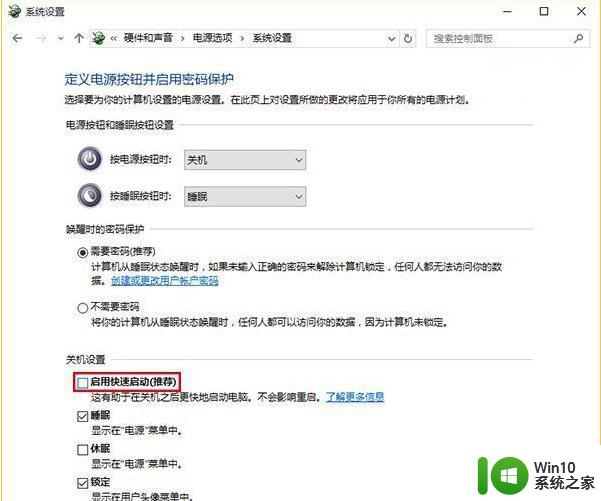
以上就是win10快速启动第二次开机才能进系统怎么办的全部内容,有需要的用户就可以根据小编的步骤进行操作了,希望能够对大家有所帮助。